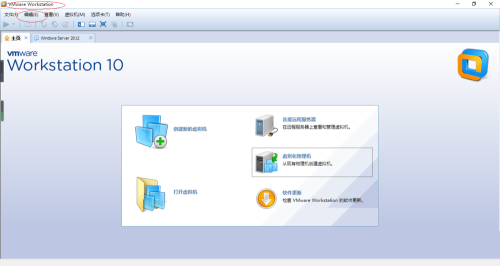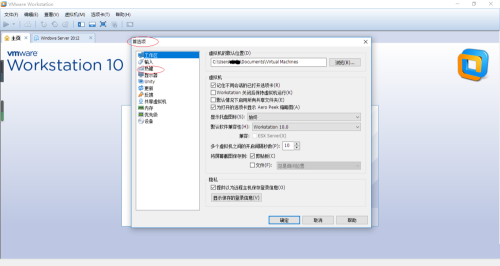VMware Workstation如何设置软件定期更新-设置软件定期更新的方法
时间:2024-03-19来源:华军软件教程作者:艾小魔
近日有一些小伙伴咨询小编VMware Workstation如何设置软件定期更新?下面就为大家带来了VMware
Workstation设置软件定期更新的方法,有需要的小伙伴可以来了解了解哦。
第一步:启动Windows 10操作系统,点击任务栏"开始"按钮(如图所示)。

第二步:弹出任务栏开始菜单,选择"V→VMware→VMware Workstation"项(如图所示)。

第三步:唤出"VMware Workstation"程序窗口,点击菜单栏"编辑"标签(如图所示)。
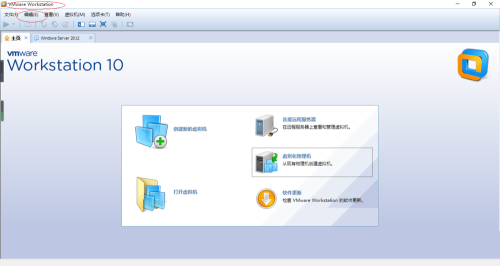
第四步:弹出下拉菜单选项列表,选择"首选项..."项(如图所示)。

第五步:弹出"首选项"对话框,选择左侧"更新"项(如图所示)。
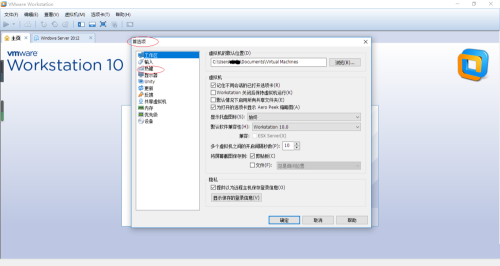
第六步:最后即可完成设置软件定期更新的操作(如图所示)。

以上就是小编给大家带来的VMware Workstation如何设置软件定期更新的全部内容,希望能够帮助到大家哦。
热门推荐
-
发票查重系统
版本: 2.0大小:98MB
数电发票重复报销企业损失怎么办?发票查重软件只要将发票扫一扫即可查询是否重复,多个会计可同时使用。华...
-
系统修复大师
版本: 2026.1.5.10026大小:3075KB
系统修复大师是集dll
修复、运行库适配、硬件检测修复与系统优化于一体的全功能工具,聚焦电...
-
熊猫DJ城市串烧PC版
版本: 2.6.6.0大小:100.52 MB
熊猫DJ城市串烧PC版是一款专业的DJ混音与串烧制作软件,专为桌面电脑环境优化设计。它提供海量高品质舞曲资...
-
口袋视频转换器
版本: 1.7.9大小:2.81 MB
口袋视频转换器是一款多功能视频格式转换与视频处理软件,支持对mp4、mkv、flv、avi等常用的视频格式转换处...
-
金舟鼠标连点器
版本: 2.7.7.0大小:144MB
金舟鼠标连点器是一款专为提升操作效率设计的自动化工具,通过模拟鼠标点击动作,帮助用户解放双手,实现...